本日、iOS10.3.3がリリースされました。
ネット上には、iOS10の最後のアップデートとか書いてる記事もありますが、どうなんだろう?以前のiOSを見てみると、iOS8.4.1、iOS9.3.5までリリースされているので、わたくしはもう1回くらいアップデートあると思うけどね。
iOS10.3.3の変更点
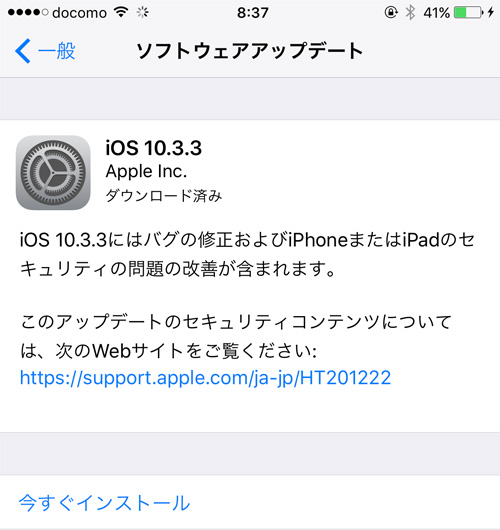
新しい機能の追加はありませんでした。
24件の脆弱性を修正するという地味なアップデートですが、iPhoneの乗っ取りや、任意の命令を実行するといった不具合を修正しています。iOS10で動いているiPhoneやiPadをお使いの方は、すぐにでもアップデートすることをオススメします。
About the security content of iOS 10.3.3
iOS10.3.3へアップデートする前にやること
アップデート前には、必ずバックアップをとってください。
バックアップには「iCloudバックアップ」と「iTunesバックアップ」があります。
サクッとお手軽にバックアップをしたい方は「iCloudバックアップ」が簡単でオススメです。

「iCloudバックアップ」はiCloudの容量を食います。iCloudの容量が不足している方は、以前のエントリーを参考にすると、空き容量を確保できます。

上記の方法でもiCloudの容量が足りなくて、「iCloudバックアップ」ができない方は、「iTunesバックアップ」を行ってください。PCが必要になります。
↓写真などを個別にバックアップしておきたいという方は、このエントリーが参考になります。
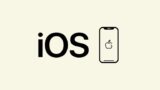
iOS10.3.3へアップデートする
iOSのバックアップを取ったら、iOS10.3.3へアップデートします。
- 設定→一般→ソフトウェア・アップデート→ダウンロードとインストール
iOS10.3.3に不具合はあるのか?
わたくしは、iPhone 7 Plus、iPhone 6s、iPhone6、iPad Airの4端末をiOS10.3.3へアップデートしました。
わたくしがチェックした限りでは、不具合は何もありませんので、ご安心ください。
MVNOは動作するのか?
わたくしが使っているMVNOは「LINEモバイル」「DMM mobile」です。
両方とも問題なく通信・通話が可能です。
iOS10.3.3の動作を軽くする方法
新しいiPhoneならば、iOS10.3.3へアップデートしても、サクサク快適に動作します。
でもね、少し古いiPhoneをお使いの場合、アップデート後に動作が鈍くなったということがあるはずです。
iOSのクリーンインストールを行えば、動作は快適になることは分かっているけど、あと2ヶ月でiOS11が登場するので、そこまでやりたくないという方も多いはず。
以下、iOS10.3.3の動作を軽くする方法を教えます!
iPhoneの空き容量を確保する
iPhoneの空き容量を確認してください。
- 設定→ストレージとiCloudの使用状況→ストレージを管理
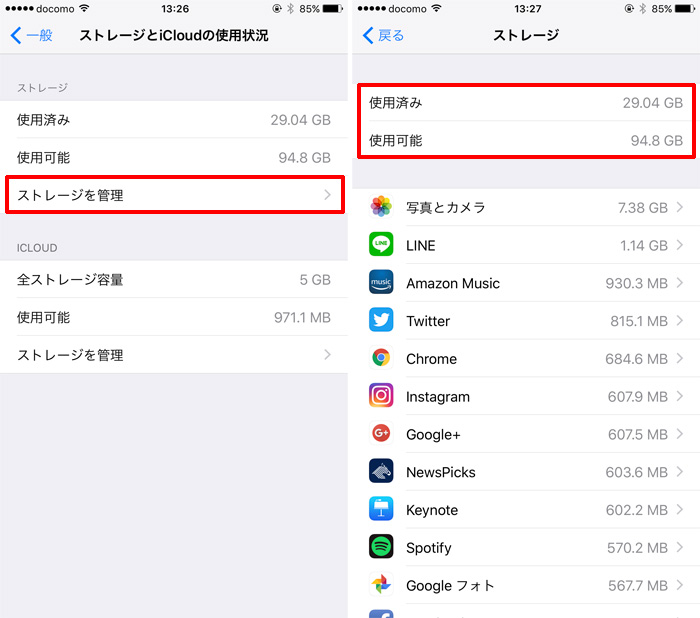
iPhoneの空き容量が1GBを切っているような場合、動作は重くなってしまいます。本体のストレージの内、空き容量は最低でも1/3くらいはあった方が快適に動作します。
- 不要なアプリはアンインストール
- 写真・ビデオはPCに取り込んで、iPhoneから削除
昔撮った写真・ビデオをiPhoneでも見たいという方は、Googleフォトを使うことで、iPhone本体の容量を確保しつつ、iPhoneで過去の写真を見ることが可能です。
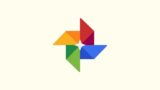
「視差効果を減らす」をオン
デフォルトでは、ホーム画面のビジュアルに奥行きをもたせる機能が有効になっています。余計なグラフィックメモリを食っています。
「視差効果を減らす」をオンにすることで、重くなったiPhoneの動作が、劇的に軽くなります。
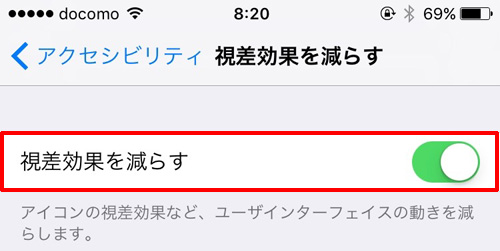
- 「設定」→「一般」→「アクセシビリティー」を開く
- 「視差効果を減らす」をオンに
「Siri」をオフに
Siriを使っていない方は迷わずオフに。iPhone6は充電中じゃないと「Hey Siri」が使えませんので、オンにしておく意味はありません。「Siri」をオフにすることで、かなり動作が軽くなりますよ。
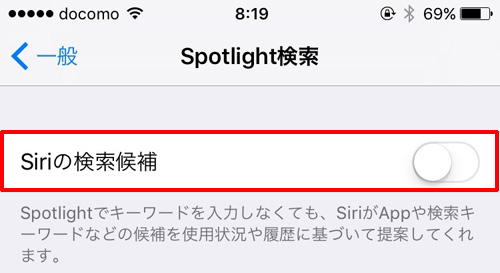
- 「設定」→「Siri」を開く
- 「Siri」をオフに
「Siriの検索候補」をオフ
劇的に動作が軽くなるわけではありませんが、「Siriの検索機能」を使っていない方はオフにします。
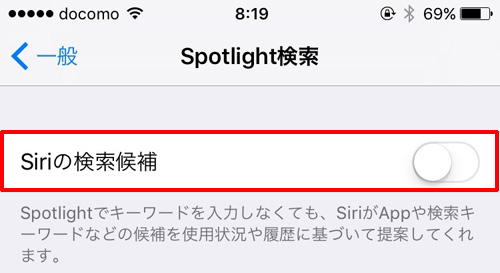
- 「設定」→「一般」→「Spotlight検索」を開く
- 「Siriの検索候補」をオフに
「検索の候補」をオフ
「Siriの検索機能」と同様に、劇的に動作が軽くなるわけではありませんが、使っていない方はオフにしてください。
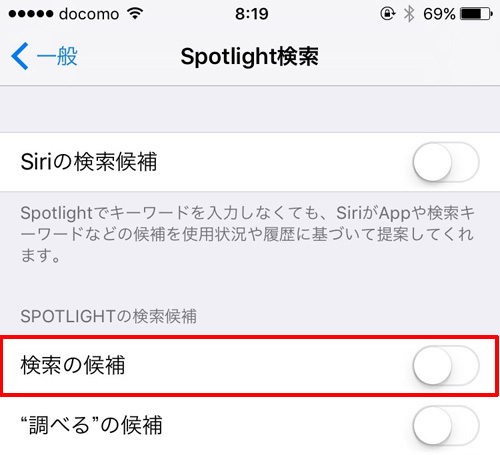
- 「設定」→「一般」→「Spotlight検索」を開く
- 「検索の候補」をオフに
「”調べる”の候補」をオフ
劇的に動作が軽くなるわけではありませんが、使っていない方はオフにしましょう。
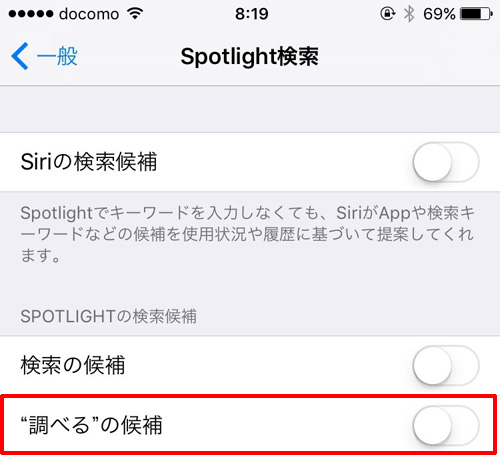
- 「設定」→「一般」→「Spotlight検索」を開く
- 「”調べる”の候補」をオフに
「Appのバックグラウンド更新」をオフ
あまり使わないアプリはオフにしましょう。SNSのアプリはオフにすると通知が来なくなるので、オンのまま使ってください。
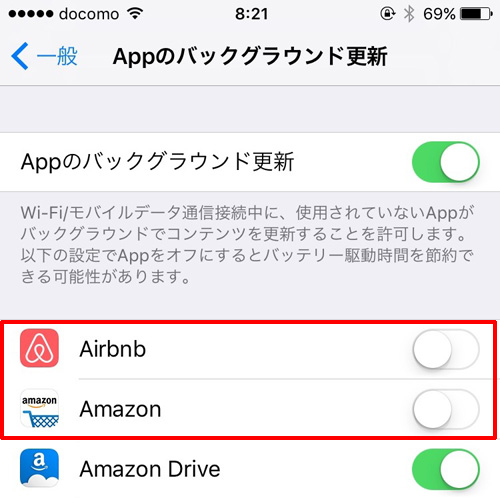
- 「設定」→「一般」→「Appのバックグラウンド」を開く
- 「Appのバックグラウンド」に表示されるアプリを個別にオフにする
iOS10のシェア
iOS10のシェアは86%、iOS9が11%、その他が3%です。
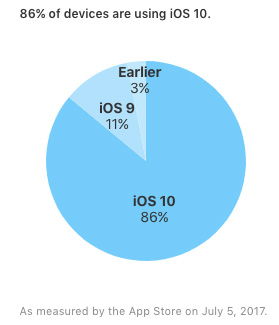
iOSは、大多数のユーザーが最新のiOSにアップデートします。このことは、Appleとユーザーの両方にメリットがあります。
Apple側は最新OSのバグ取りや新機能の開発に開発のリソースをかけることができるし、ユーザーはセキュリティの高いOSをを使うことが可能です。
iOS10へアップデートできる端末をお使いの方は、iOS10へアップデートすることをオススメします。
iOS10へアップデートできない端末の一覧
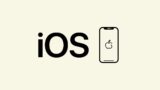
iOS9は使えたのに、iOS10では切り捨てられた端末。
- iPhone 4s 2011年10月14日発売
- iPad 3rd 2012年3月16日発売
- iPad 2 2011年3月11日発売
- iPad mini 2012年11月16日発売
- iPod touch 5th generation 2012年9月14日発売
まとめ
以上が、iOS10.3.3へアップデートしたら、動作が鈍くなった時の対処方法です。
iPhone 7だと動作が遅くなることはないと思いますが、少し古いiPhoneをお使いの方は、参考になるはずです。
上記の方法を試したけれど、iPhoneがサクサク動かないという方は、iOSのクリーンインストールを行うことをオススメします。サクサク快適に使えるようになります。
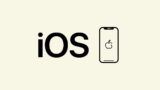
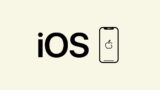

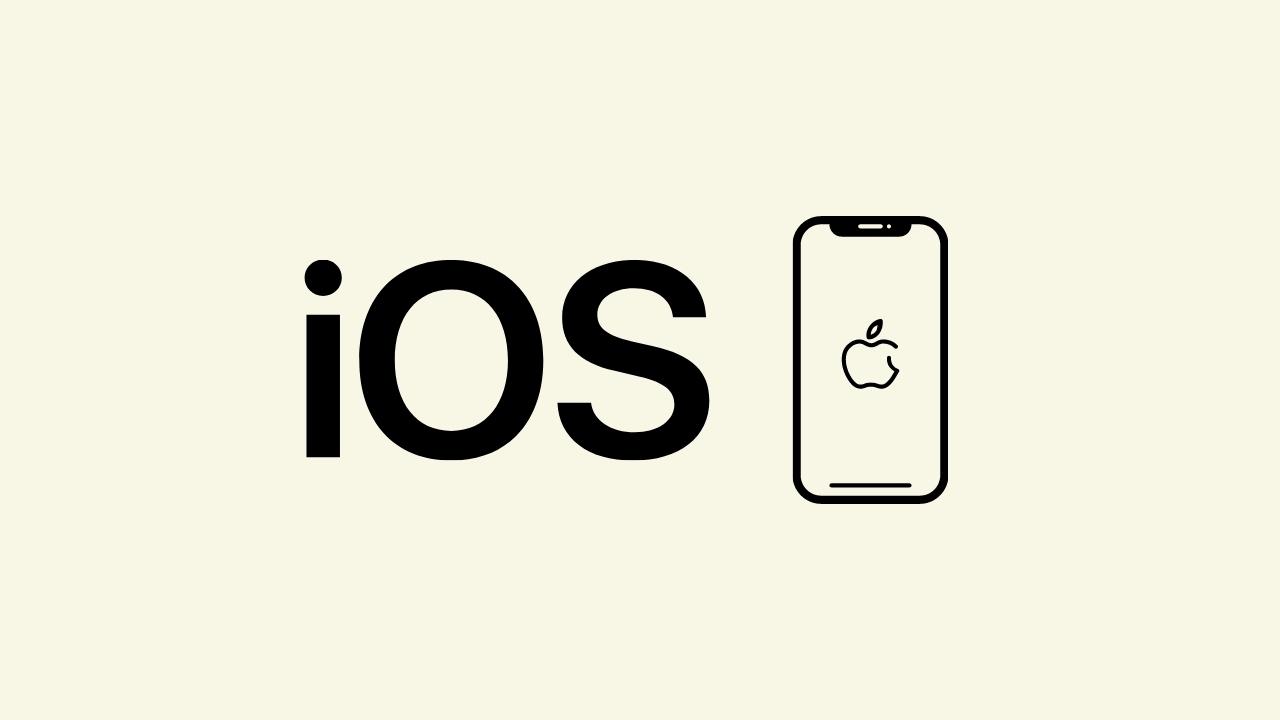










ナレッジ